同じ Microsoft Office アプリが異なるデバイスで異なる機能を備えている場合は、バージョンが異なることが原因である可能性があります。一部の サードパーティのアドイン と テンプレート には、特定の Office バージョンでのみ動作する機能もあります。コンピュータにインストールされている Microsoft Office のバージョンを知りたい理由は次のとおりです。
Microsoft Office プログラムは、特に Windows デバイスでは自動的に更新される必要があります。しかし、それは常に起こるわけではありません。 Office アプリのバージョンを手動で確認し、Microsoft の Office 更新データベース と比較する必要がある場合があります。このチュートリアルでは、Mac および Windows デバイスで Office のバージョンを確認する手順について説明します。また、これらのデバイスで Office の更新を開始する方法についても学習します。
Microsoft Office のバージョン構造をわかりやすく理解する
Windows で Office アプリのバージョンを調査すると、一連の数字 (および文字) が見つかるでしょう。 Microsoft は、新しい 5 桁のビルド番号形式 を使用して、ほとんどの Office 365 アプリのバージョンにラベルを付けています。通常、Office アプリのバージョン情報には、2 桁のバージョン番号と、ピリオドで半分に区切られた 10 桁のビルド番号が含まれます。
「バージョン」は Office アプリのスタンドアロン エディションを定義し、「ビルド」は特定のバージョンのバリエーションを指します。 Microsoft はバグを修正し、パフォーマンスの問題を解決するために新しいビルドを頻繁にリリースしますが、バージョン アップデートでは主に新機能が導入されます。
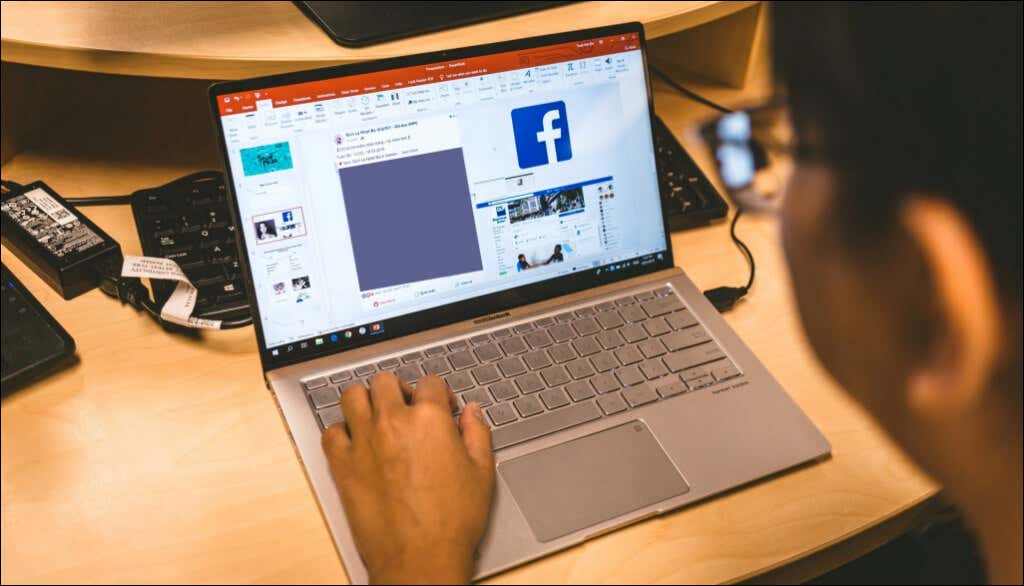
Office アプリのダミー バージョンであるバージョン 2204 (ビルド 15128.20224 クイック実行) を例に挙げます。
「2204」はアプリのバージョン番号、「15128.20224」はビルド番号、「クイック実行」はインストールの種類です。
Microsoft では、Office アプリのバージョンの最後にインストール タイプも含めています。 「Windows ストア」とは、Microsoft ストアから Office アプリをインストールしたことを意味します。 Microsoft またはサードパーティのソースから Office 製品をダウンロードしてインストールする場合、それは「クイック実行」インストールとなります。
macOS で Office のバージョンを確認する
Microsoft Office for Mac のアプリのバージョンを確認するのは簡単です。この手順は、バージョンに関係なく、すべての Office アプリケーションで一貫しています。
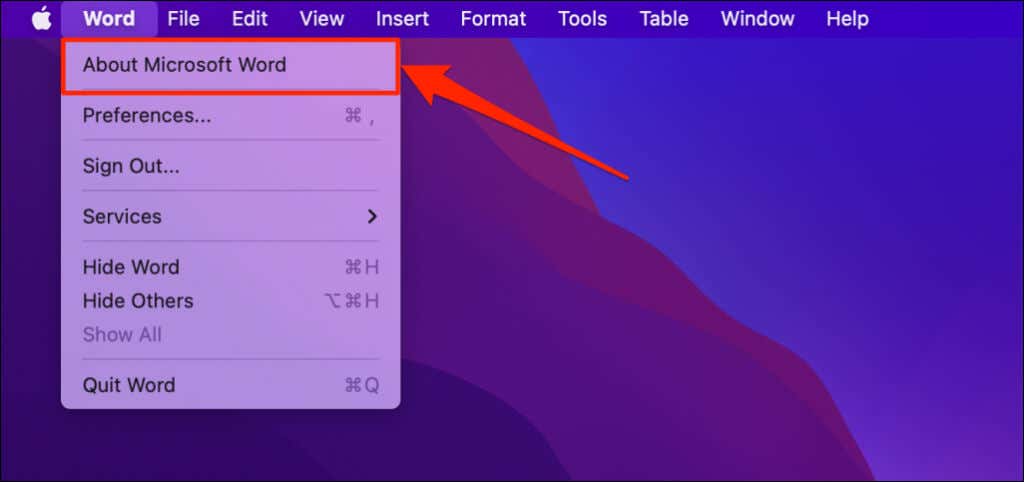
OneNote を使用している場合は、アプリ メニューに「Microsoft OneNote について」が表示されます。
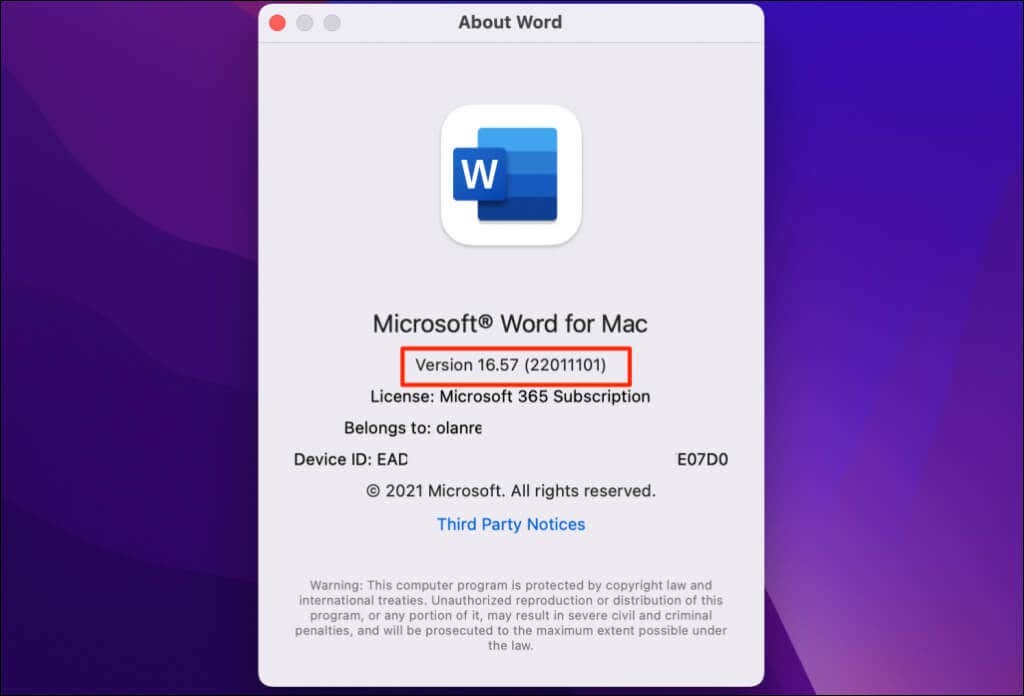
Windows PC で Microsoft Office のバージョンを確認する
Office アプリのバージョンは、Windows の設定、コントロール パネル、またはアプリの設定メニューで確認できます。
アカウント設定メニューで Office バージョンを確認する
Microsoft Excel、Word ドキュメント、Powerpoint、Outlook、または任意の Office アプリケーションを開き、以下の手順に従います。
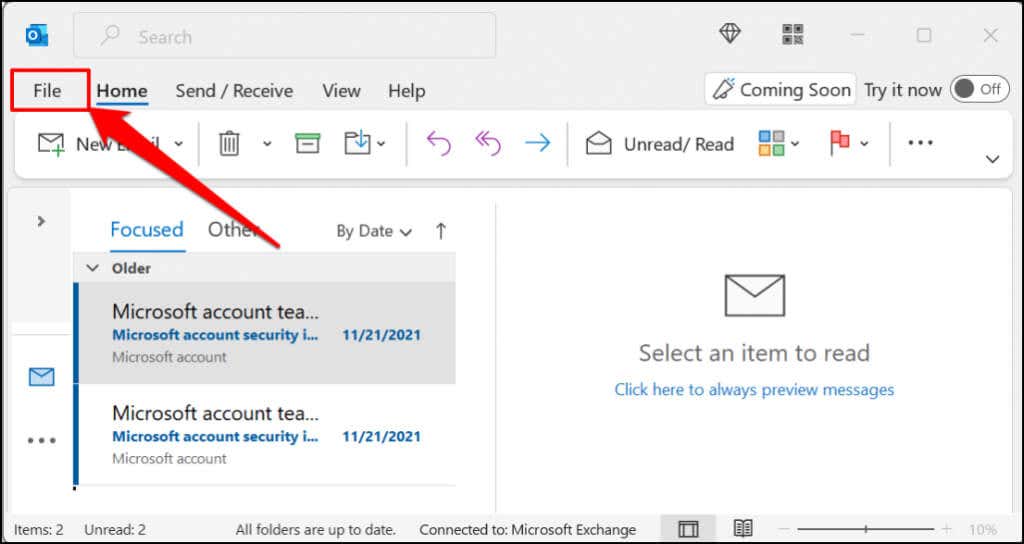
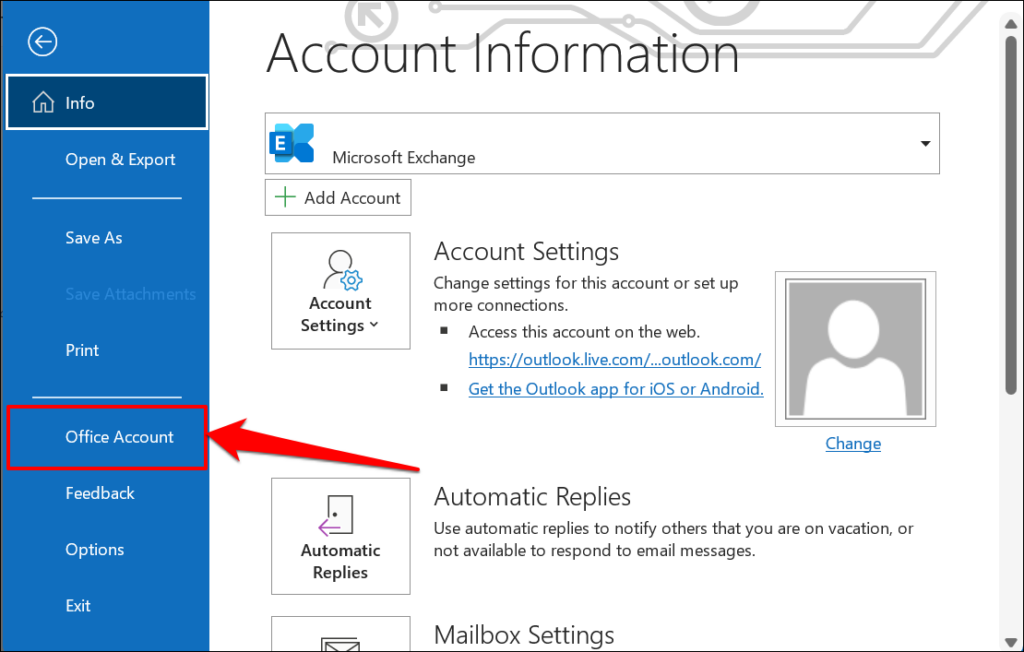
一部の Office アプリケーションでは、[ファイル] メニューの [アカウント ] を選択します。
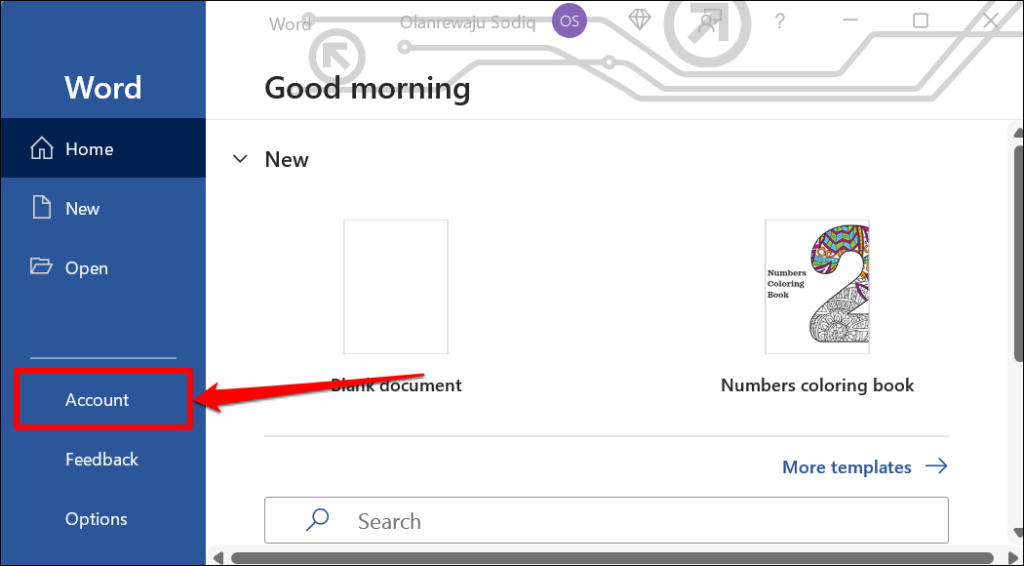
古いバージョンの Microsoft Office (Office 2010 以前) を使用している場合は、[ファイル] メニューを開いて [ヘルプ ] を選択します。
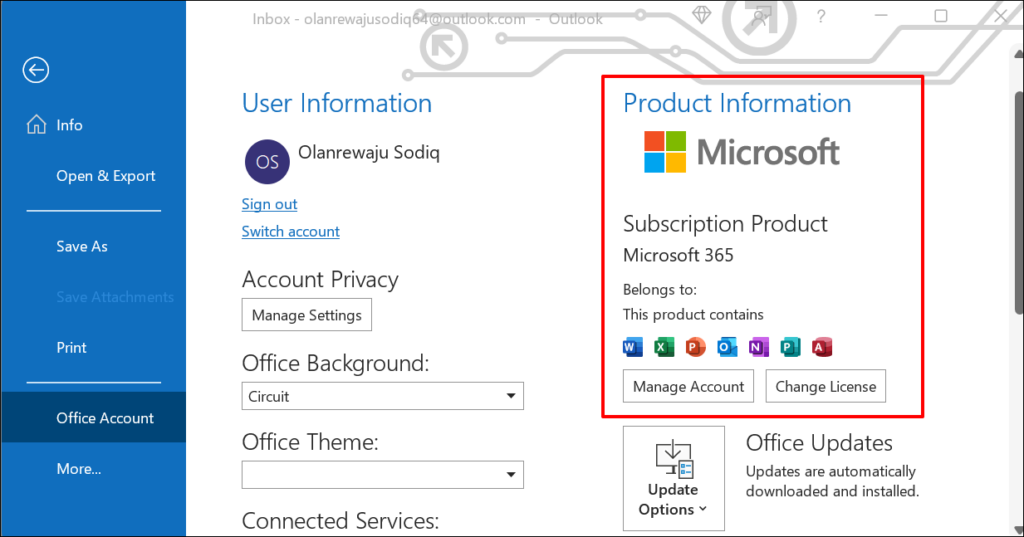
Microsoft Office 365 サブスクリプション をお持ちの場合、このセクションには Office スイートの製品のみが表示されます。 [[Office 製品] について] 行までスクロールして、Office アプリのバージョンを確認します。
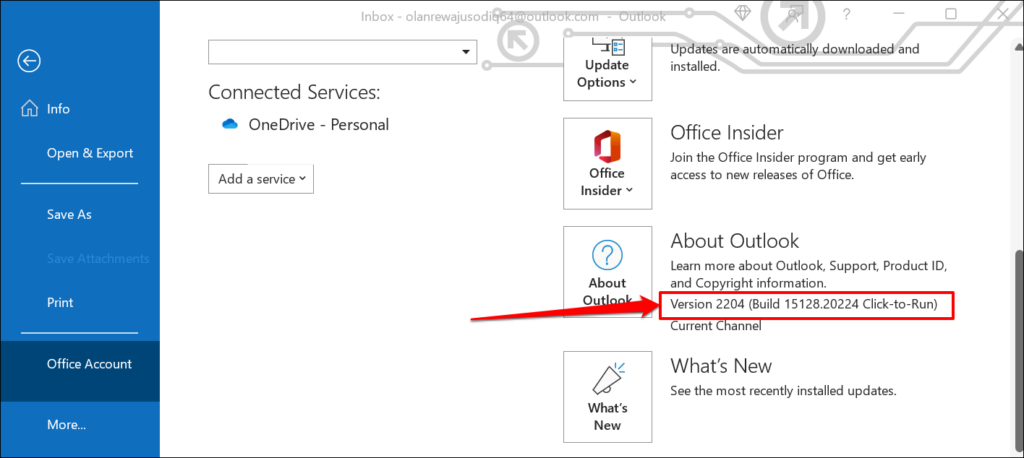
[Office 製品について] アイコンを選択すると、Microsoft Office アプリケーションに関する詳細情報が表示されます。
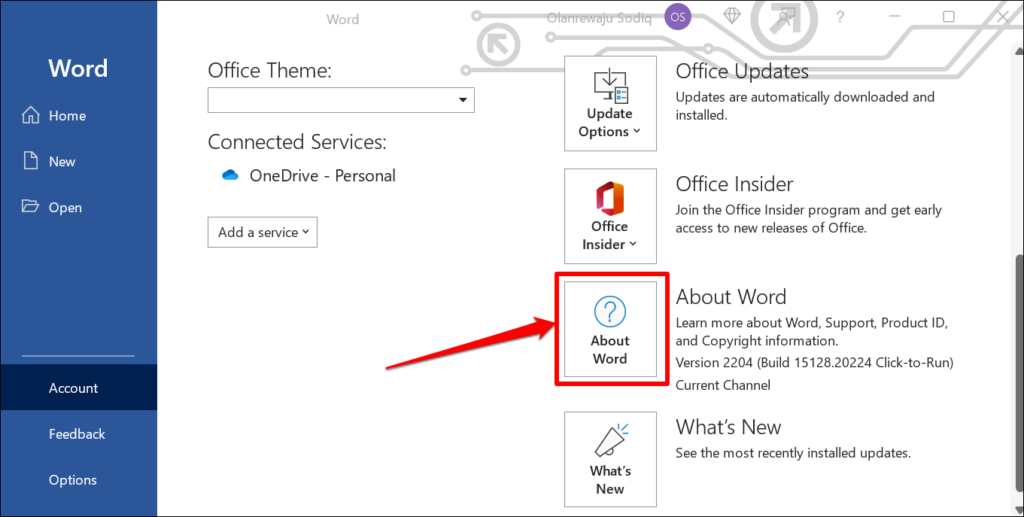
たとえば、[Word について ] を選択すると、新しいウィンドウに Microsoft Word のライセンス ID、バージョン、ビルド番号が表示されます。ダイアログ ボックスで Microsoft Word が 32 または 64 ビット バージョン あるかどうかを確認することもできます。
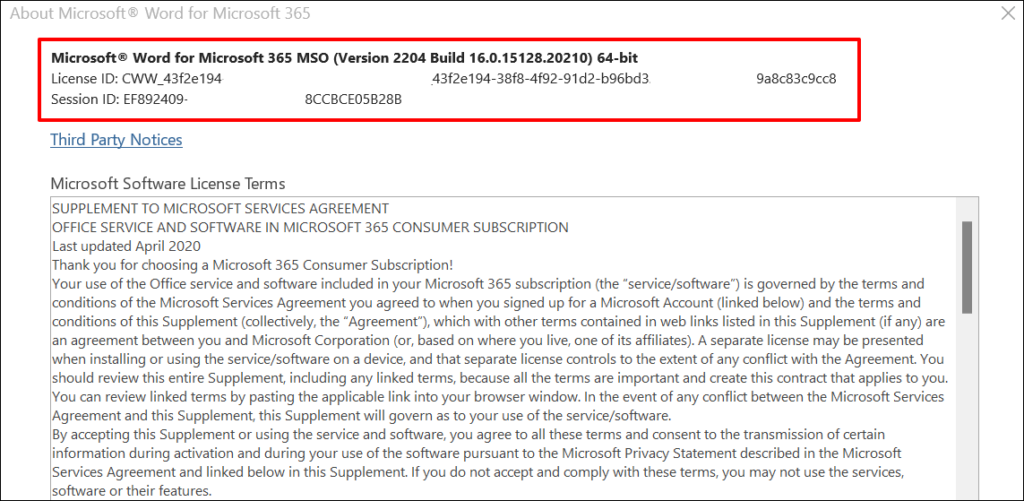
Windows の設定メニューから
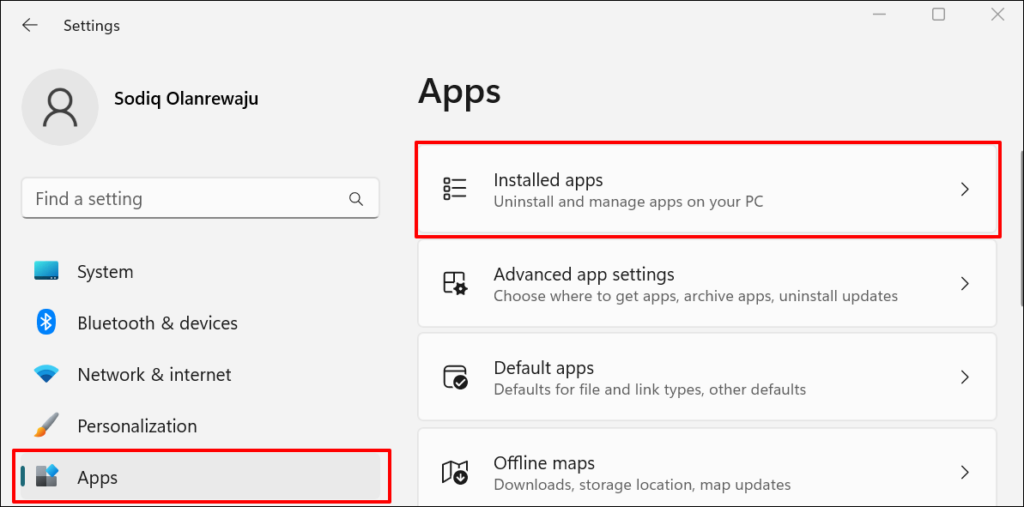
Windows 10 では、[設定 ] >[アプリ ] >[アプリと機能 ] に移動します。
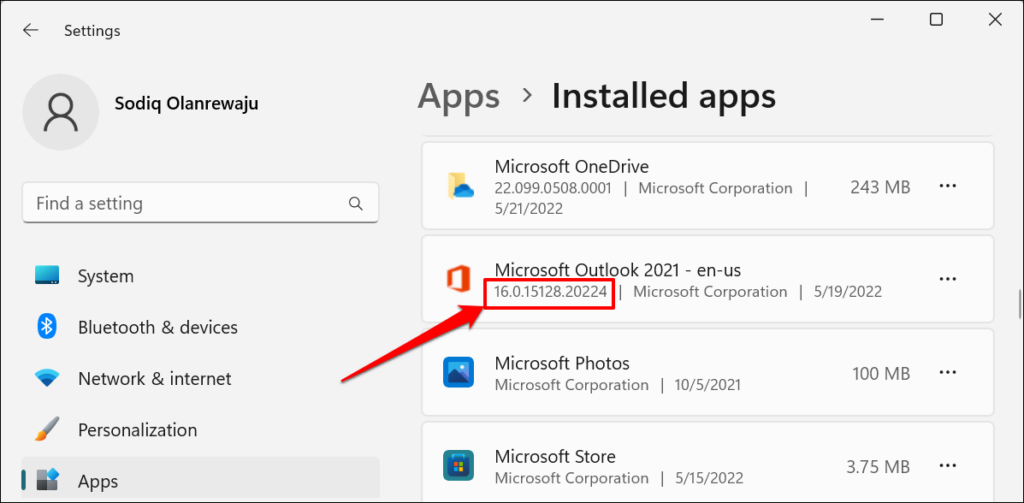
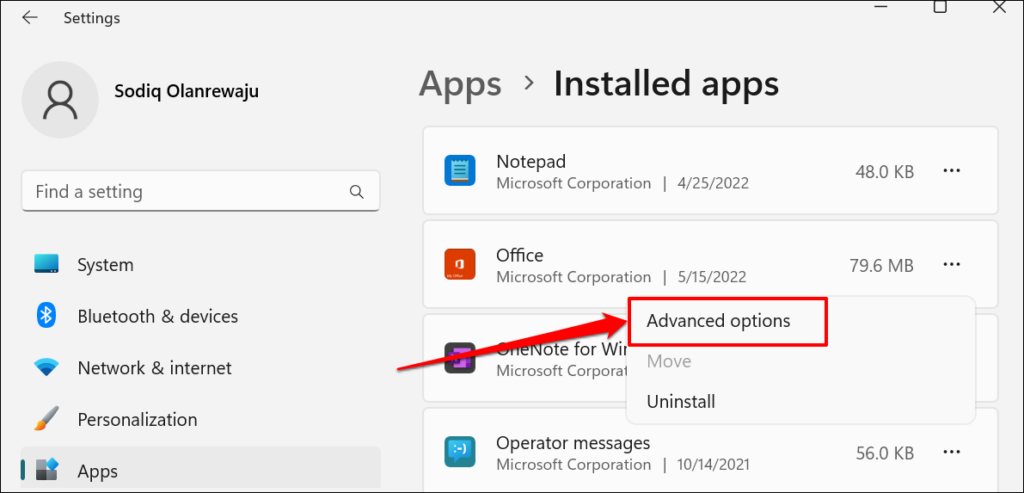
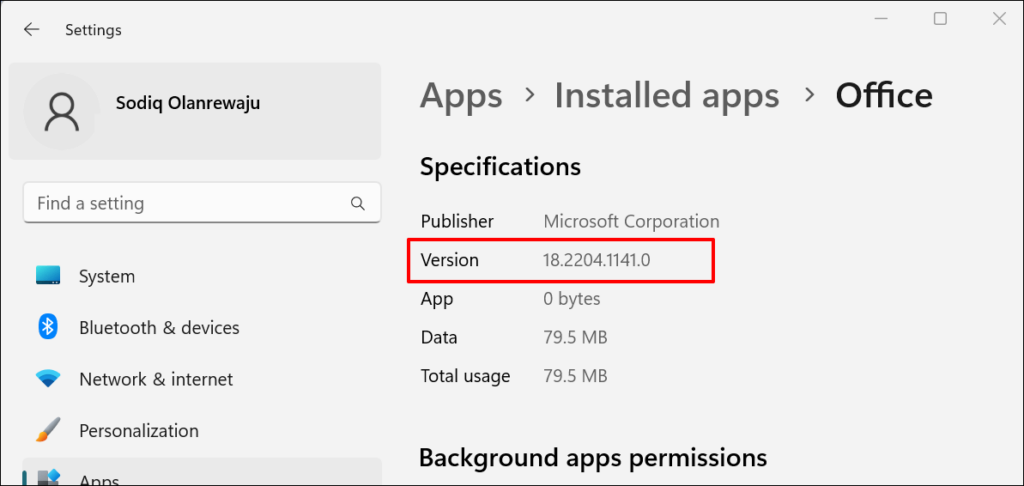
Windows のコントロール パネルから
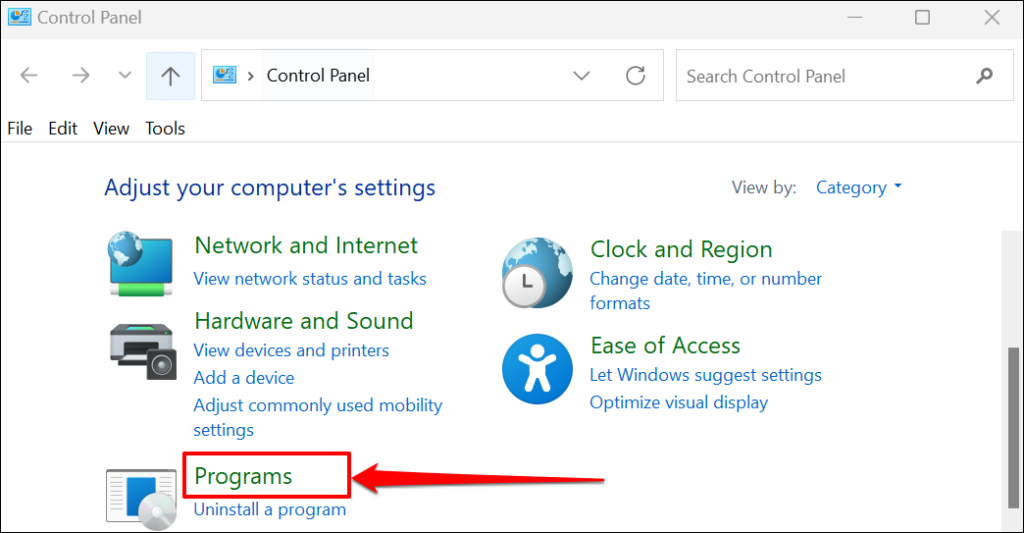
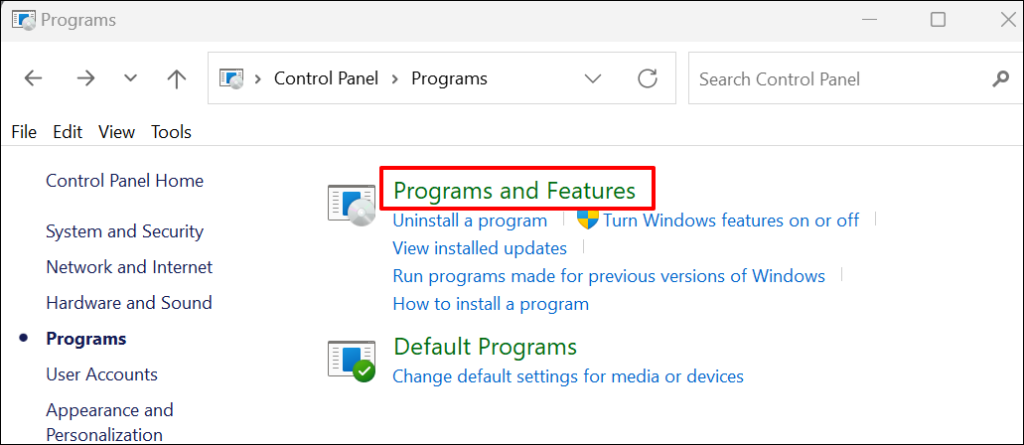
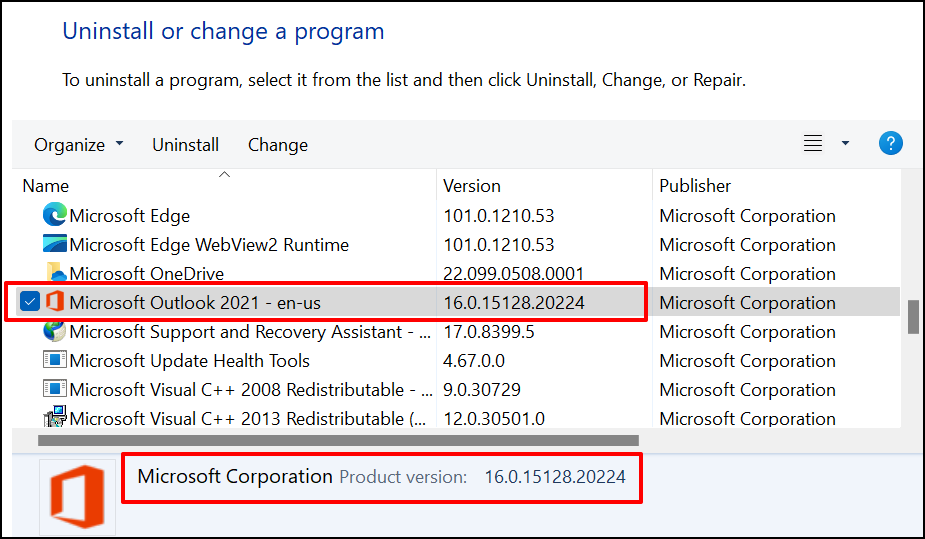
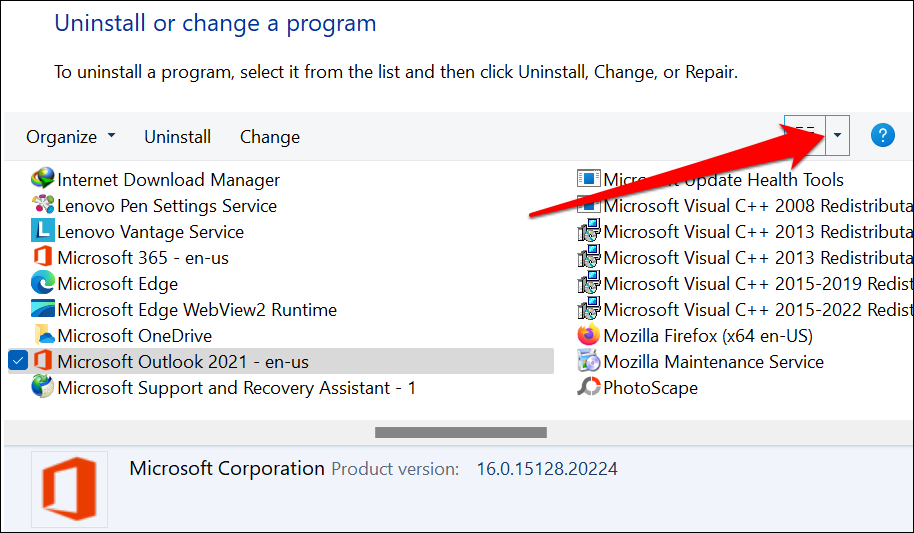
- 詳細 を選択します。
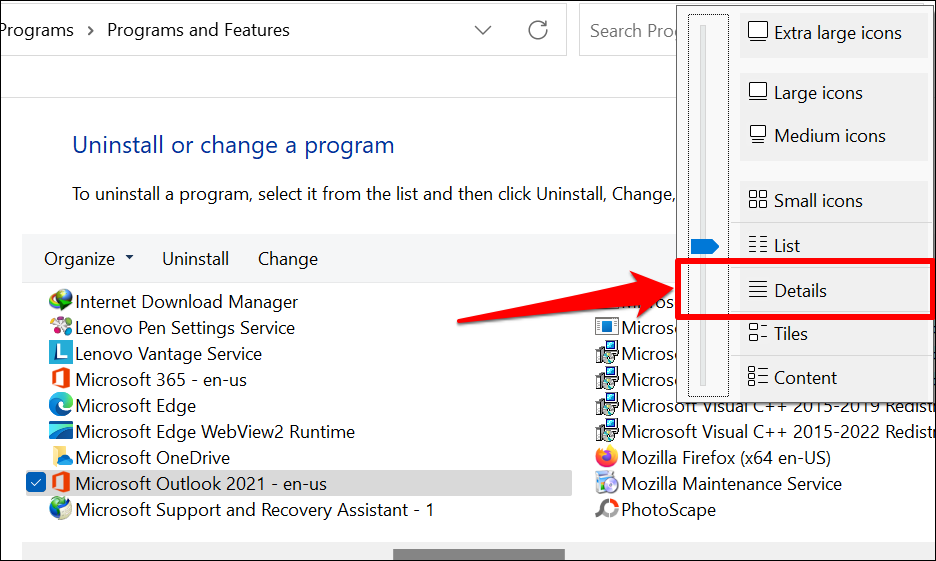
コントロール パネルで Office アプリのサイズ、バージョン、インストール日を確認できるようになります。
Microsoft Office アプリケーションを更新する方法
Office アプリケーションを更新する手順は、コンピューターのオペレーティング システムと Office 製品によって異なります。
macOS で Microsoft Office アプリを更新する
Microsoft Office アプリを App Store からインストールした場合は、App Store で更新できます。 Microsoft AutoUpdate ツールは、macOS デバイス上の Microsoft アプリの更新にも役立ちます。
Microsoft 自動更新ツール をインストールして起動し、Microsoft Apps を自動的に最新の状態に保つ チェックボックスをオンにします。同様に、[アップデート ] を選択して、古い Microsoft アプリの最新バージョンを Mac にインストールします。
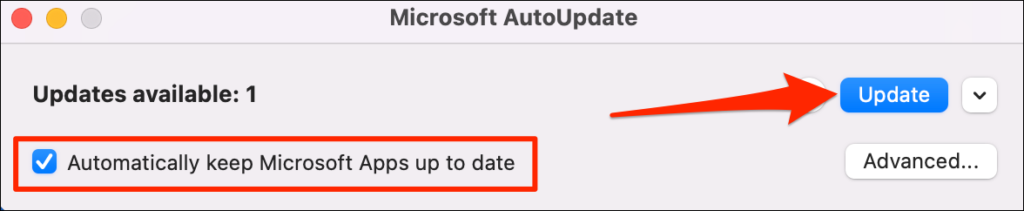
Windows で Microsoft Office アプリを更新する
更新する Office アプリを開き、メニュー バーで [ファイル ] を選択し、アカウント または Office アカウント を選択します。
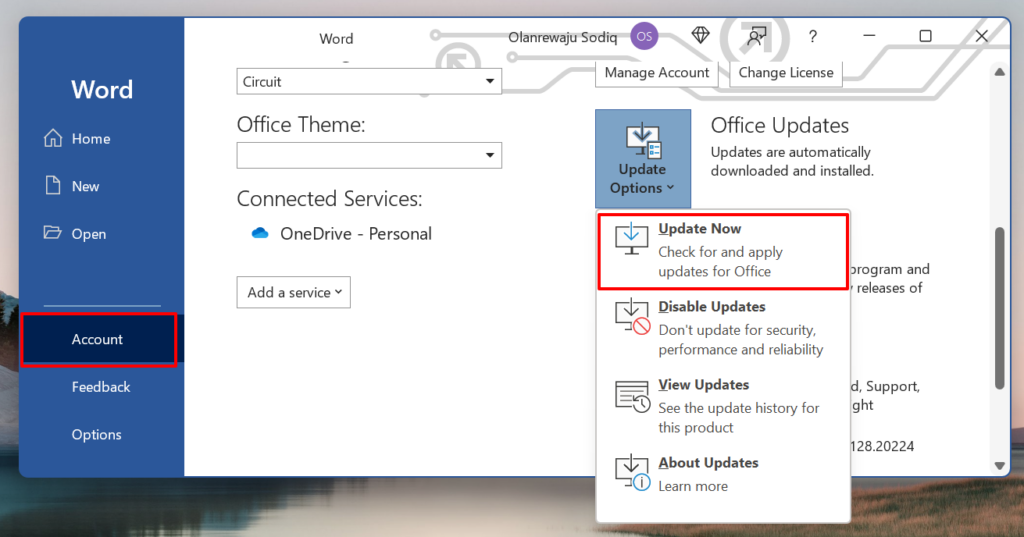
Office アップデートのダウンロードがバックグラウンドで開始されます。アップデートのダウンロード中もアプリを使い続けることができます。ただし、更新プログラムをインストールするには、Office でアプリを閉じて再度開く必要があります。アップデートをインストールする時期になると、ドキュメントを保存するように求めるプロンプトが表示されます。.
.